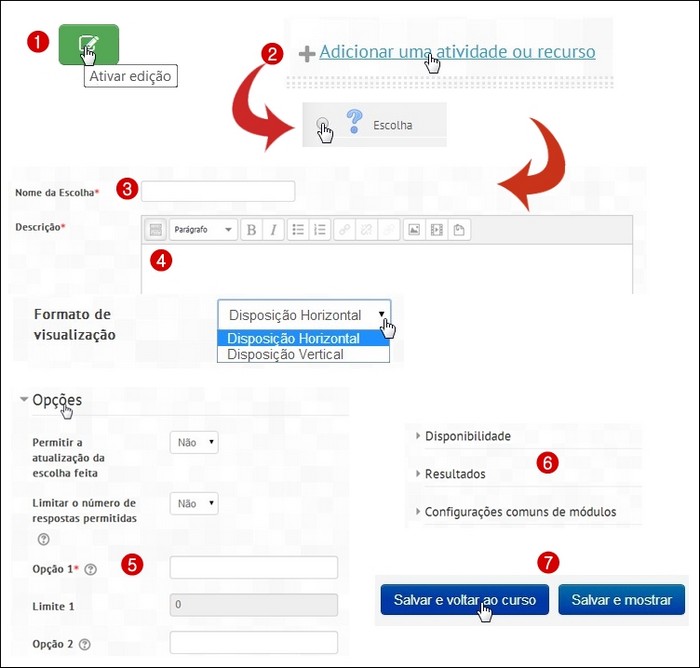| ...os estudantes votem dentro de um período, |
....“Aceitar
respostas apenas neste período” no item
correspondente e determinar a data inicial em Abrir e a final em Até. |
| ...as opções sejam exibidas na vertical, |
... “Disposição vertical” no menu Formato de visualização. |
| ...os estudantes possam ver os votos dos colegas antes de registrar seus votos, |
... “Mostrar sempre os resultados aos estudantes” no menu Publicar resultados. |
| ...os estudantes possam identificar os votos individuais dos colegas, |
... “Publicar resultados completos, mostrando os nomes dos alunos e os resultados” no menu Privacidade dos resultados. |
| ....os estudantes possam alterar seu voto, |
... “sim” no menu Permitir a atualização da escolha feita. |